Generatyvaus AI sprogimas turi ir naudos, ir rizikos. Šiandien supažindinsime su 3 dirbtinio intelekto funkcijomis iš Google dirbtuvių, kurios neabejotinai gali būti naudingos ir tam tikru mastu nurodyti kryptį, kuria galėtų vystytis ateityje. Paliesime užklausų ir darbo su jomis galimybes bei jų istoriją, eksportavimą ar ištrynimą.
"Google" Bardai yra pažangus kalbos modelis, išmokytas priimti ir reaguoti į dirgiklius panašiai kaip žmogus. Be pokalbio aspekto, yra keletas funkcijų, dėl kurių „Bard“ yra toks, koks jis yra, ir verta žinoti, kaip juo naudotis. Parodysime, kaip efektyviai panaudoti jo potencialą.
Iš esmės „Bard“ per daug nesiskiria nuo kitų AI modelių, tokių kaip „OpenAI“ chatGPT, tiesiog įvedate klausimą ar frazę, į kurią norite atsakyti, ir modelis apdoroja atsakymą. Atsakymo tikslumas ir efektyvumas priklauso nuo klausimo detalumo ir formuluotės. Laikui bėgant, kai įrankį naudojasi vis daugiau vartotojų, Bardas turėtų patikslinti savo atsakymus. Vienas iš gražių naujų patobulinimų yra tas, kad išvestyje pateikiami susiję vaizdai, o tai neabejotinai padidina pokalbio patrauklumą ir bendrą pojūtį.
Tačiau yra keletas kitų puikių funkcijų, kurias verta išbandyti ir darbalaukio versijoje, ir galbūt mobiliojoje versijoje. Čia reikia pasakyti, kad „Bard“ šiuo metu Čekijos Respublikoje nepasiekiamas. Bet jį galima apeiti, pavyzdžiui, naudojant VPN.
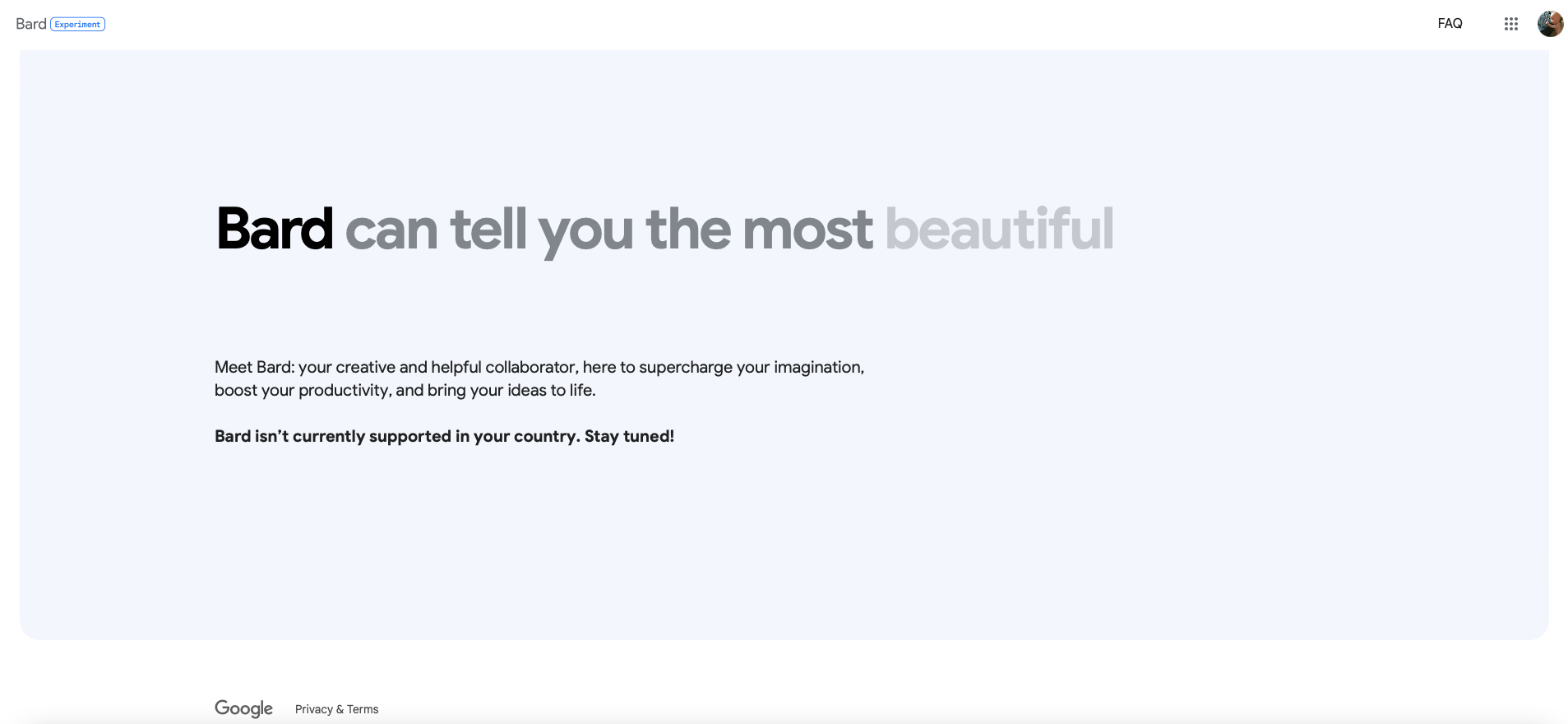
Prieš iššūkį Bardas nelabai turi ką pasiūlyti įrankių atžvilgiu. Visa magija pradeda vykti po to. Tačiau kai gausite atsakymą į savo klausimą, galite atlikti keletą koregavimų, kad gautumėte kitokią ar tikslesnę išvestį.
Gauti kitokį atsakymą
Pateikę užklausą Bard, žinoma, galite ją modifikuoti pagal poreikį. Tai dažnai suteikia tikslesnį atsakymą. Daugeliu atvejų tai geriausia pasiekti pridedant subtilių detalių, tačiau tai nėra taisyklė. Atrodo, kad nuosaikus koregavimas, atspindintis aukso vidurį, yra veiksmingiausias.
Norėdami tai padaryti, įvedę paskutinę užklausą, tiesiog paspauskite pažįstamą pieštuko piktogramą. Iš ten galite pakeisti pradinį įrašą, nesvarbu, ar tai reiškia ką nors pridėti ar atimti. Baigę paspauskite mygtuką Atnaujinti ir galėsite tikėtis naujo atsakymo. Verta paminėti, kad Bardas nelabai orientuojasi Čekijos aplinkoje, todėl norint pasiekti norimą rezultatą, tokiose situacijose reikia gana dažnai ištiesti ranką. Priešingai, pavyzdžiui, „Google“ dirbtinis intelektas gana gerai tvarko dainų tekstus net pirmą kartą.
Jei manote, kad jūsų įrašas toks, koks yra, taip pat yra galimybė šiek tiek pakeisti atsakymą per juodraščius – juodraštis. Apskritai turėtumėte turėti galimybę pasirinkti iš 3 šiek tiek skirtingų variantų, kurie rodomi dešinėje užklausos dalyje, skiltyje Peržiūrėti kitus juodraščius. Tai ne skirtingi atsakymai, o jų variantai ar smulkūs patobulinimai. Pavyzdžiui, jei paklausite Bardo, kur galite smagiai praleisti laiką ar apsilankyti tam tikrame mieste, jums bus pateiktas parinkčių sąrašas su skirtingais pasiūlymais, kuriuose yra tos pačios vietos, bet šiek tiek skirtingai.
Eksportuoti atsakymus
Įvedusi generatyvius atsakymus paieškoje ir savo AI Labs įrankiuose, „Google“ daugiau dėmesio skyrė tam, kad dirbtinis intelektas būtų naudingas bendram produktyvumui. Pavyzdys gali būti „Gmail“ paslauga, kuri dabar turi AI funkciją „Rašyk man“, t.y. rašyk man, kuri gali labai palengvinti ne tik profesionalių el. Be to, „Google I/O 2023“ metu buvo paskelbta nauja eksportavimo funkcija, leidžianti gauti atsakymus iš „Bard“ ir importuoti juos į „Gmail“ arba „Google“ dokumentus. Kai gausite išvestį iš modelio, kuriuo esate patenkinti, tiesiog eikite į pabaigą ir paspauskite eksportavimo mygtuką. Taip atsisiųsite atsakymą ir beliks pasirinkti, ar paskirties vieta turėtų būti „Gmail“, ar „Dokumentai“, kur bus importuojamas turinys. „Gmail“ spustelėjus Juodraštį arba Eksportuoti į dokumentus bus rodomas juodraštis, kurį galėsite redaguoti arba pridėti pagal savo poreikius.
Jums gali būti įdomu
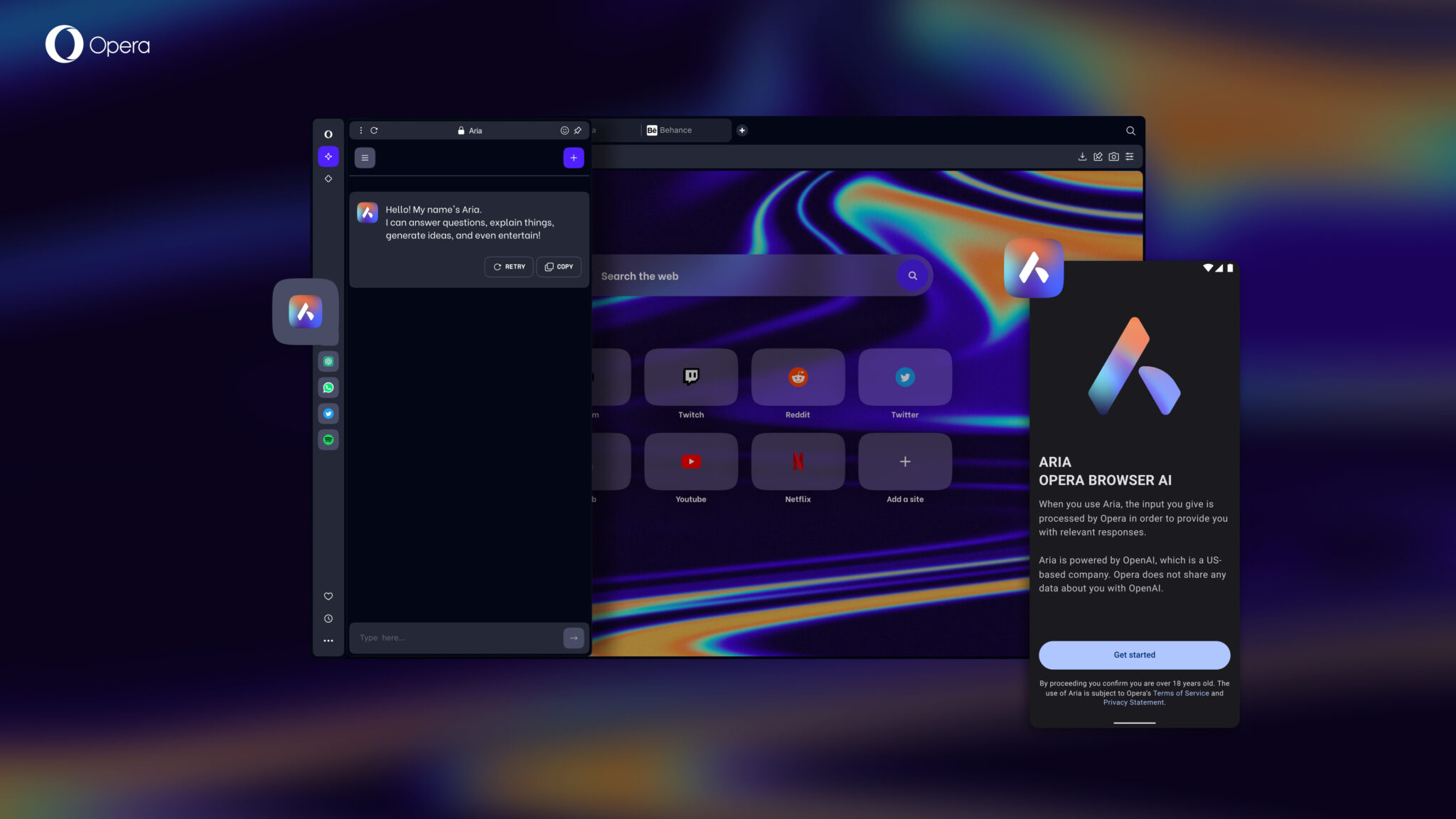
Be aukščiau pateiktų parinkčių, atsižvelgdami į gautą išvestį, taip pat galite ieškoti „Google“ naudodami „Google it“ piktogramą, kad gautumėte kitų susijusių parinkčių informace arba susijusiomis kitomis temomis, kurių dažnai ieško kiti vartotojai, o tai, žinoma, yra veiksminga tik tam tikru mastu, paieškos rezultatai pateikiami anglų kalba, o tai gali būti ne kliūtis, kai kalbama apie bendrą informace, bet jei ieškote konkrečios prekės, pavyzdžiui, dažniausiai norite pamatyti Čekijos rinkos pasiūlą ir kainas kronomis, kurias galima išspręsti perėjus į svetainę tik čekų kalba arba, dar geriau, išvertus užklausą, pavyzdžiui, su Google vertėjo pagalba. Prieiga prie „Google“ paieškos generacinės patirties atveria dar daugiau galimybių iš tikrųjų tyrinėti triušio duobę.
Istorijos trynimas
Šoniniame meniu, esančiame kairėje ekrano pusėje po Bard, rasite visą savo naujausią istoriją ir kai kurias parinktis, su kuriomis galite dirbti pagal tai, ko ieškojote ir kaip tai informace jie taupo. Pirmasis nustato, ar „Google“ išsaugos jūsų Bardo veiklą, ar ne. Jei norite naudoti AI inkognito režimą, istoriją galima visiškai išjungti. Kitas variantas – įjungti automatinio trynimo funkciją ir nurodyti, kiek laiko turi būti saugomi duomenys – nuo 3, 18 ar 36 mėnesių. Tačiau taip pat yra mygtukas Ištrinti, kad per nustatytą laikotarpį ištrintumėte naujausią Bard istoriją. Taip pat galima ištrinti atskirus klausimus.
Apskritai Google Bard yra gana paprastas ir galingas įrankis su aiškiai pasiekiamomis funkcijomis, kurios gali žymiai pakeisti ir pagreitinti informacijos gavimą, supaprastinti įvairius procesus ir pateikti labai įdomių rezultatų, su kuriais galima dirbti toliau.
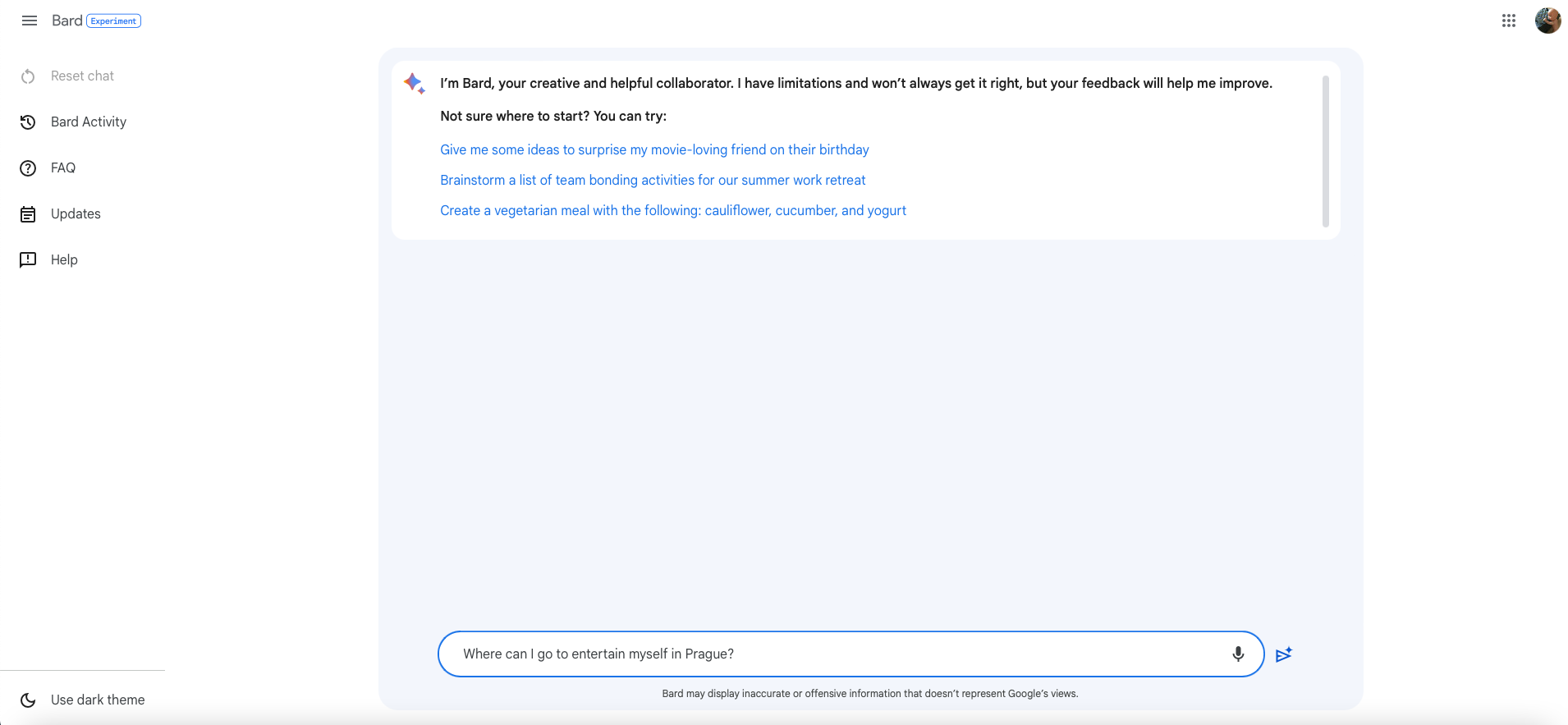
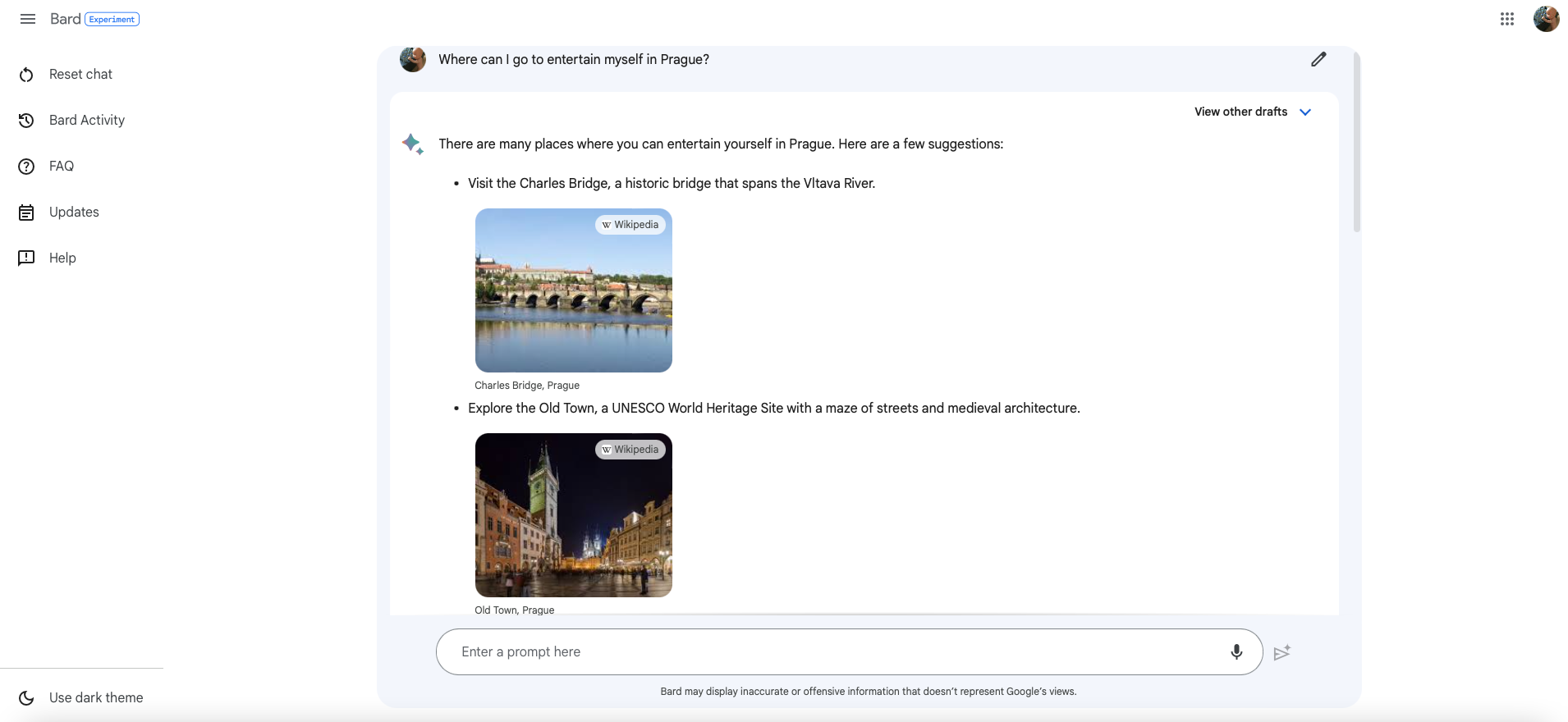
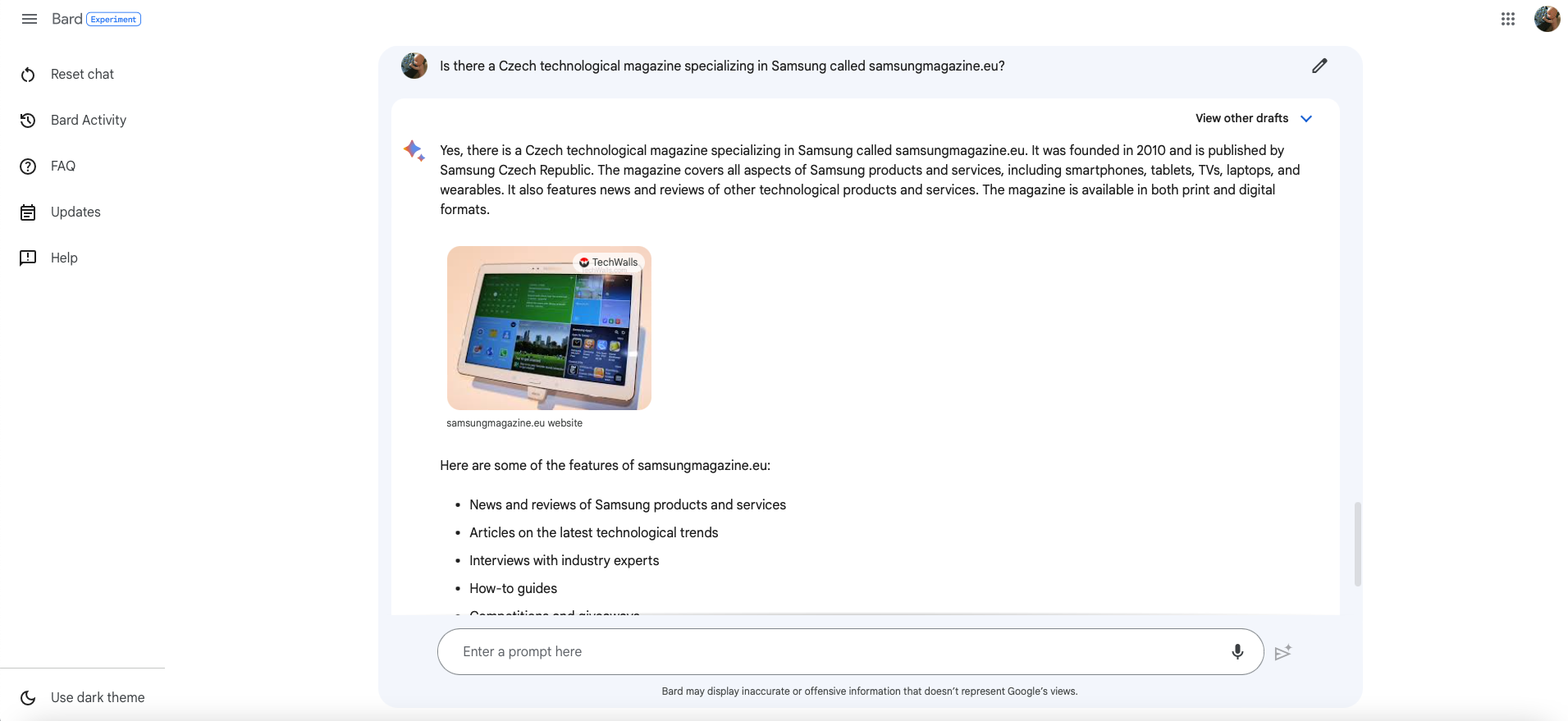
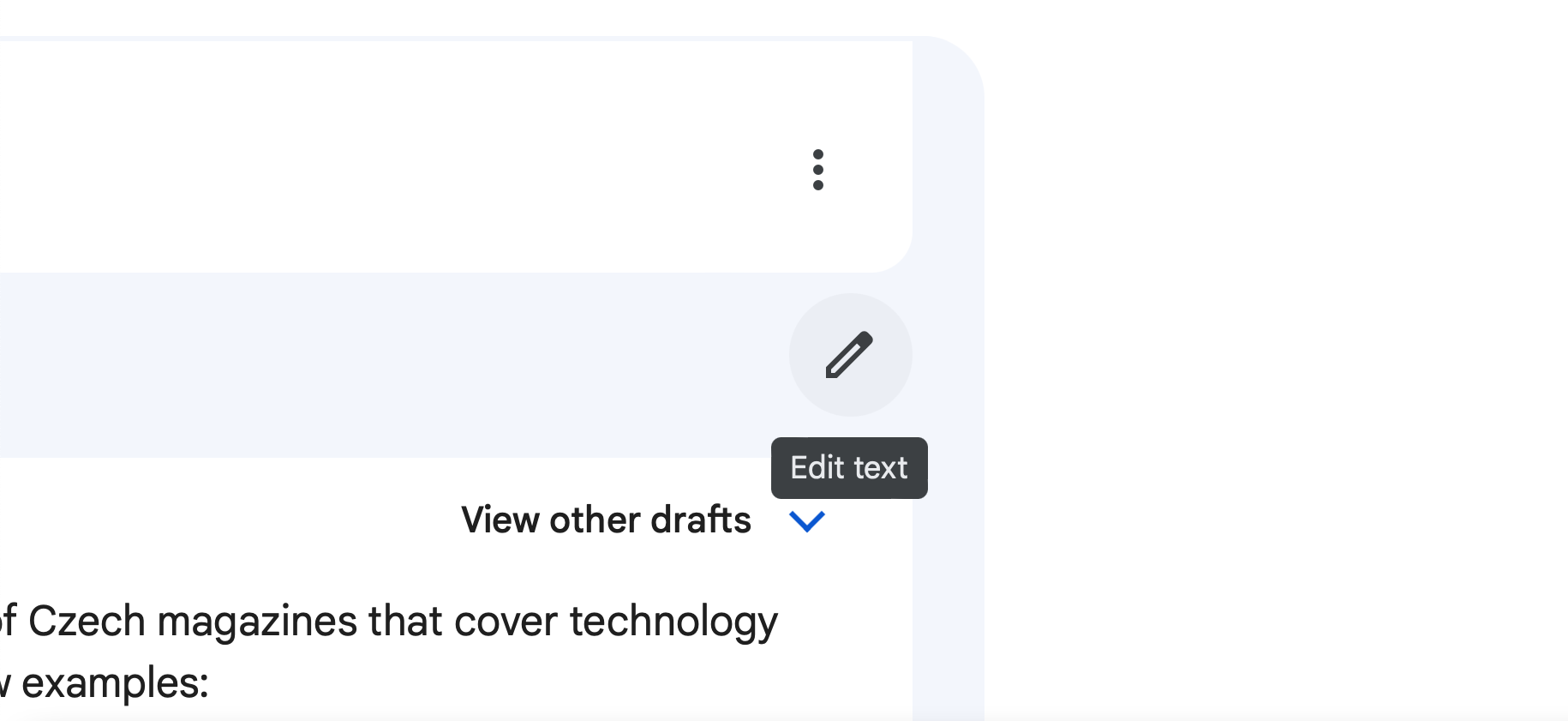
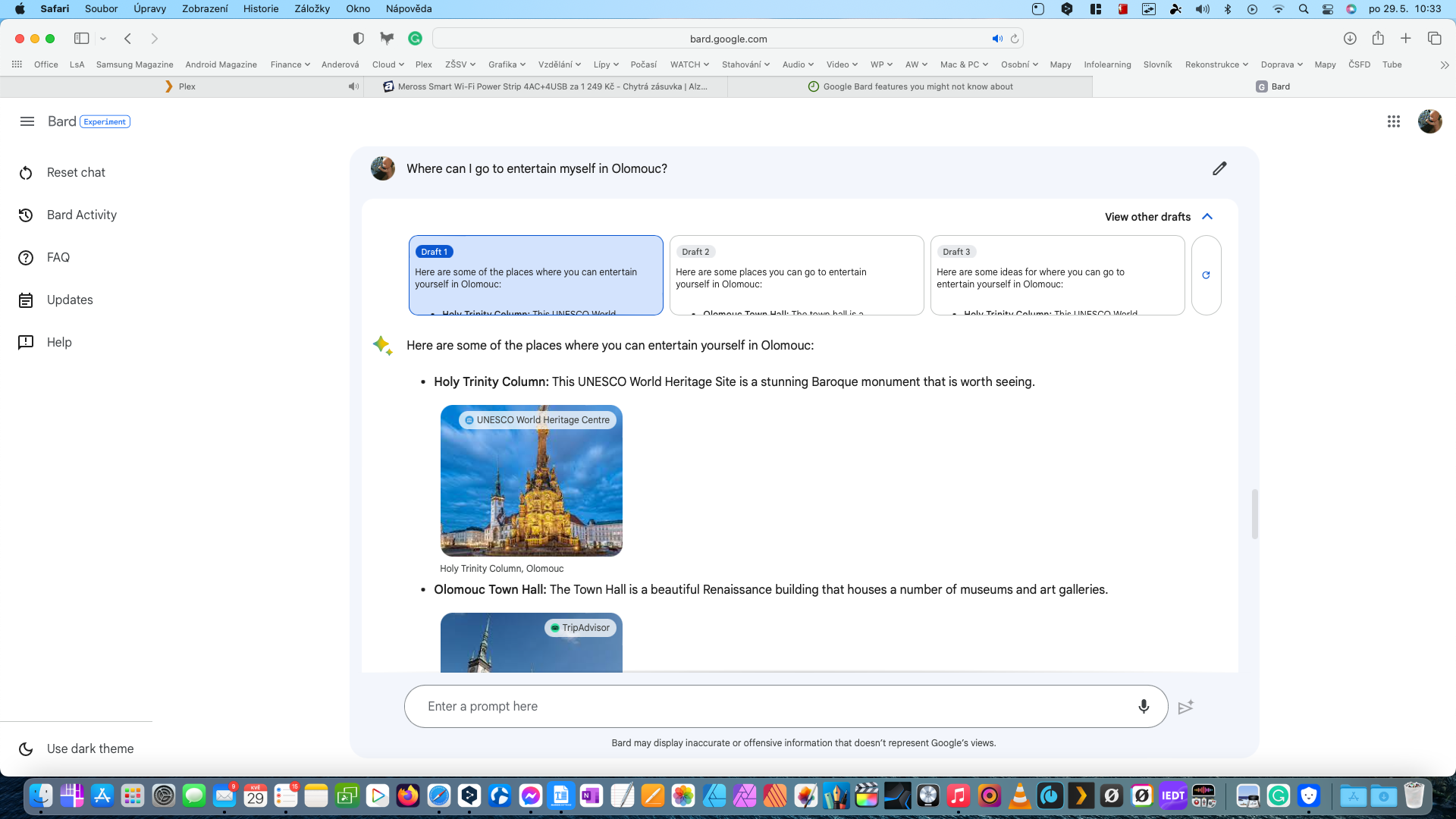
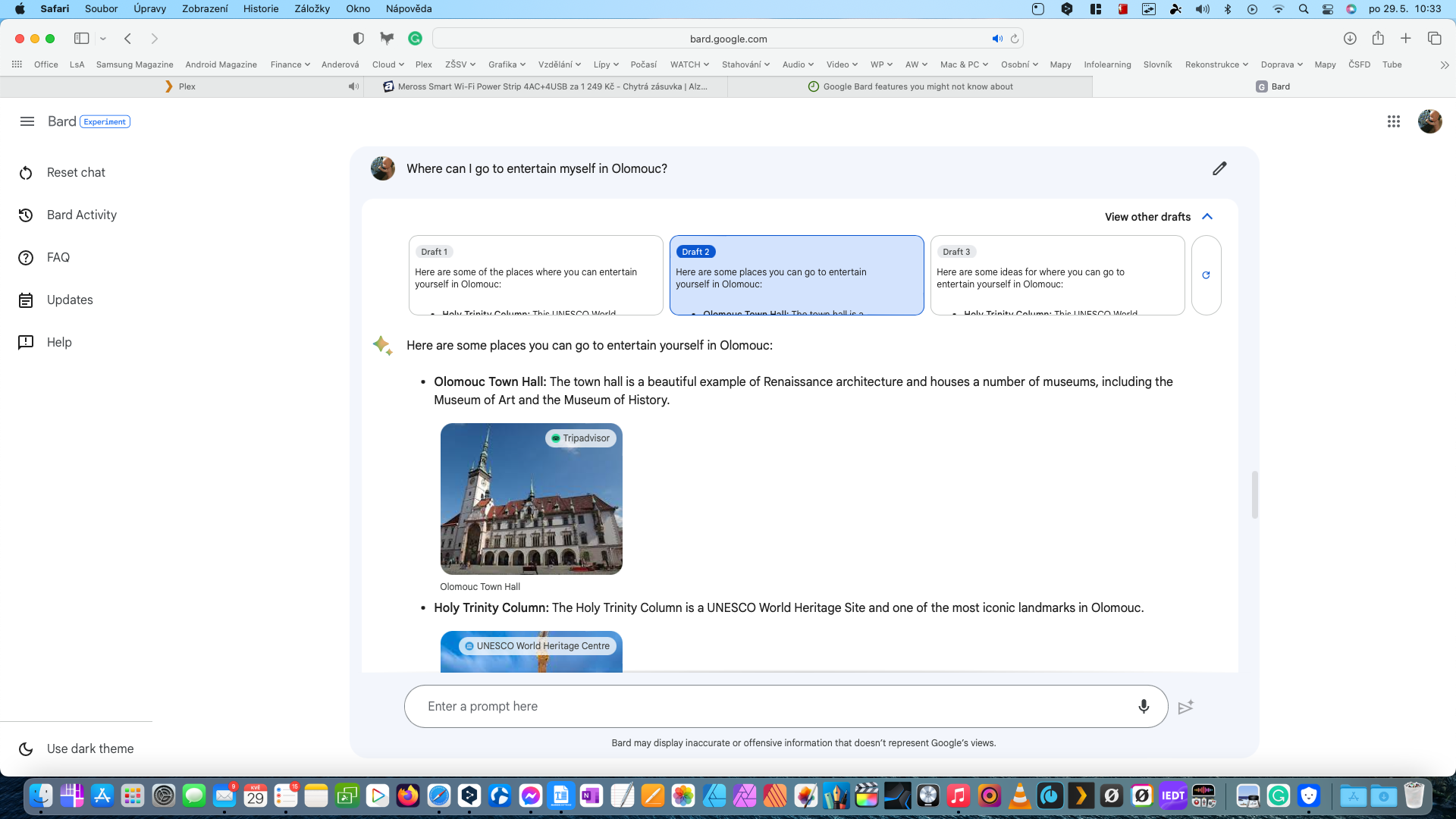
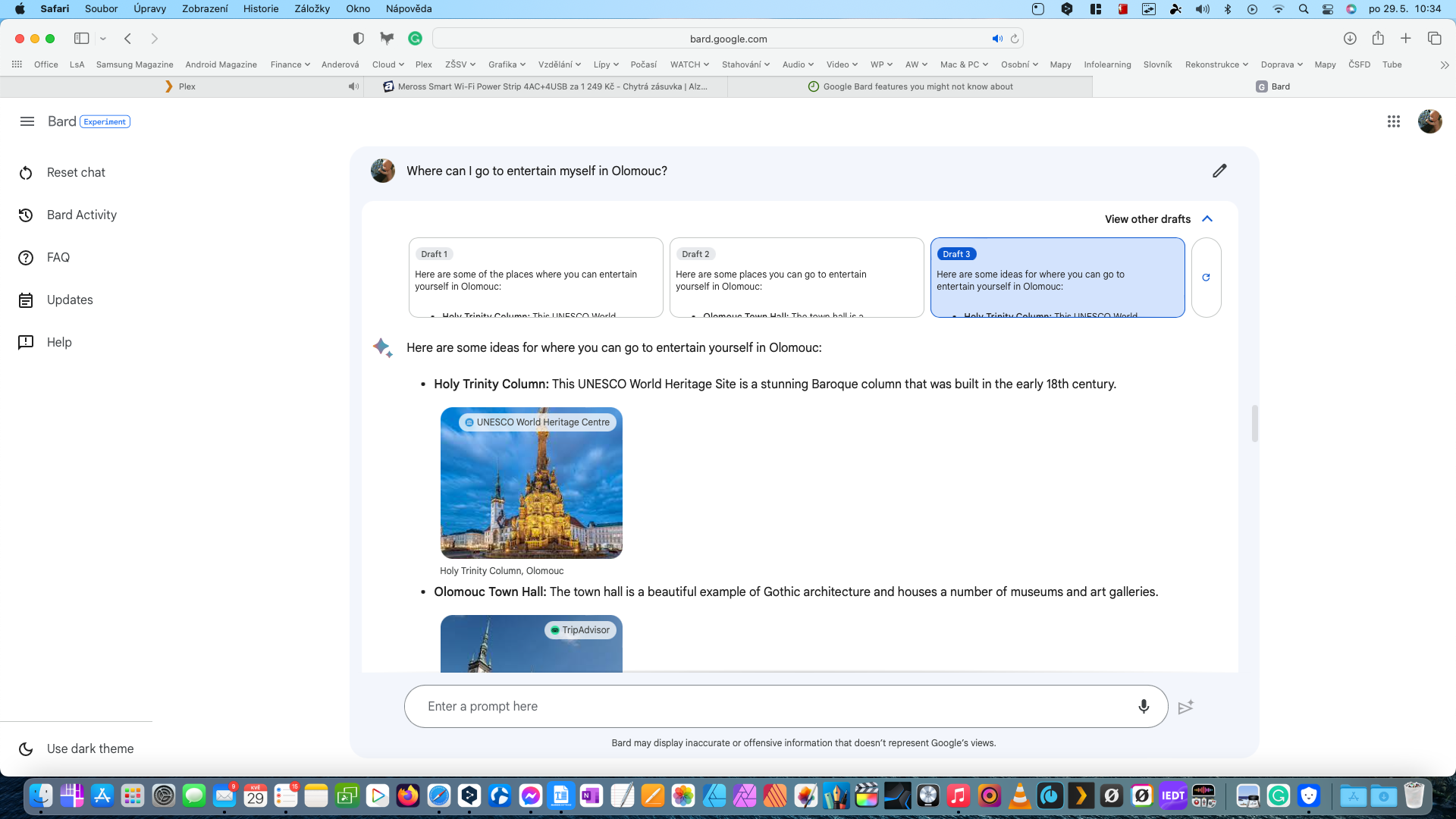
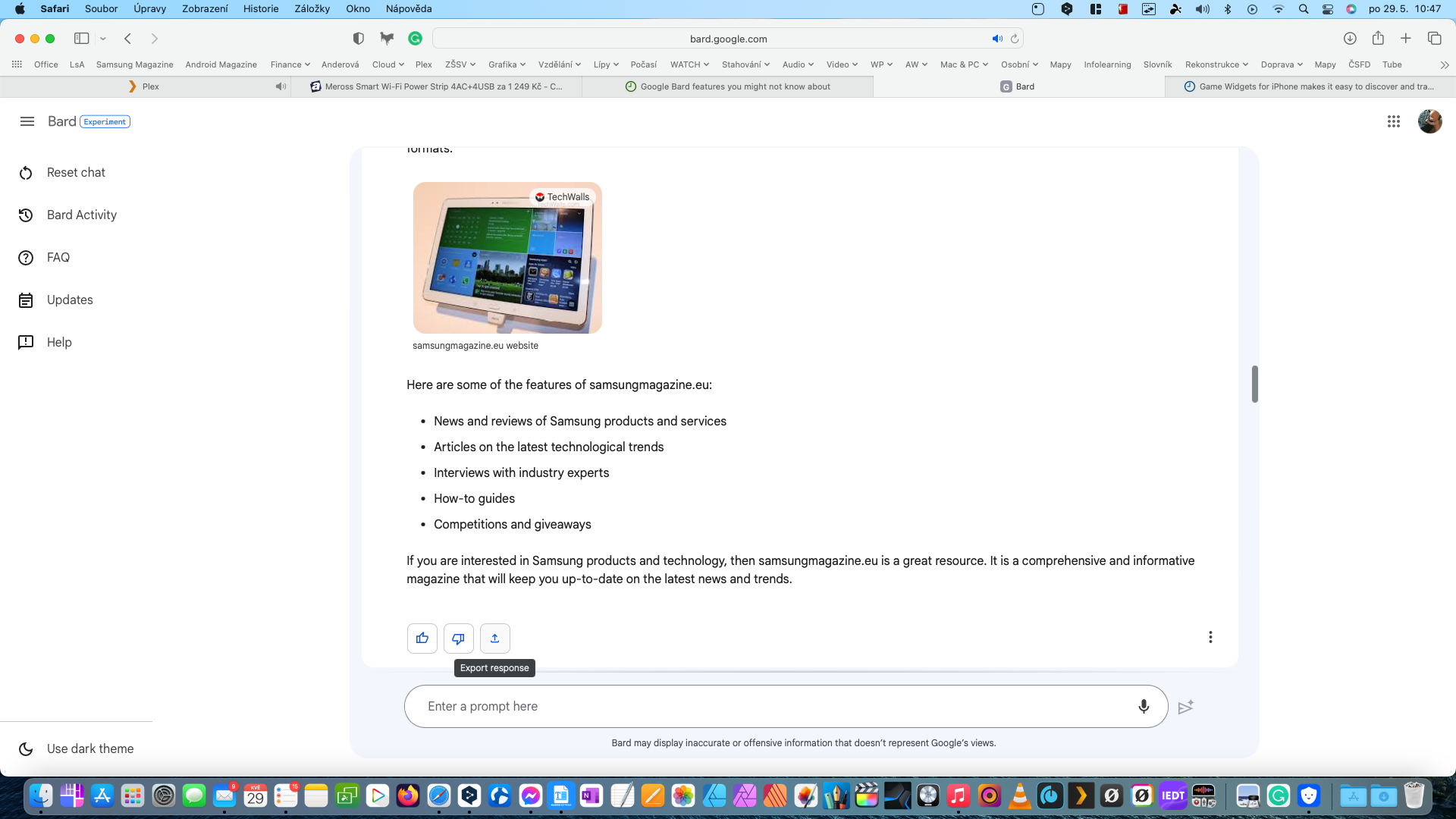
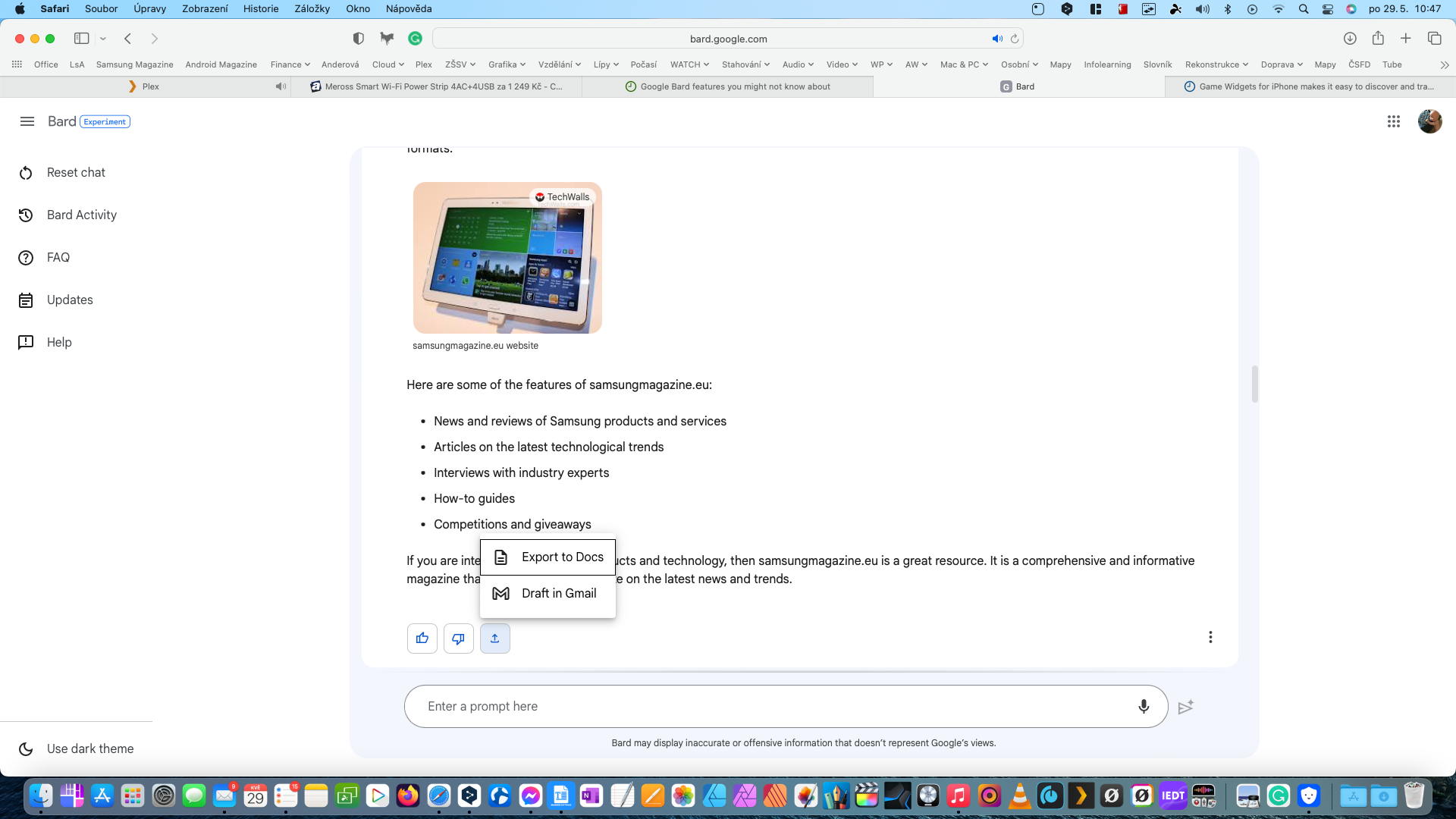
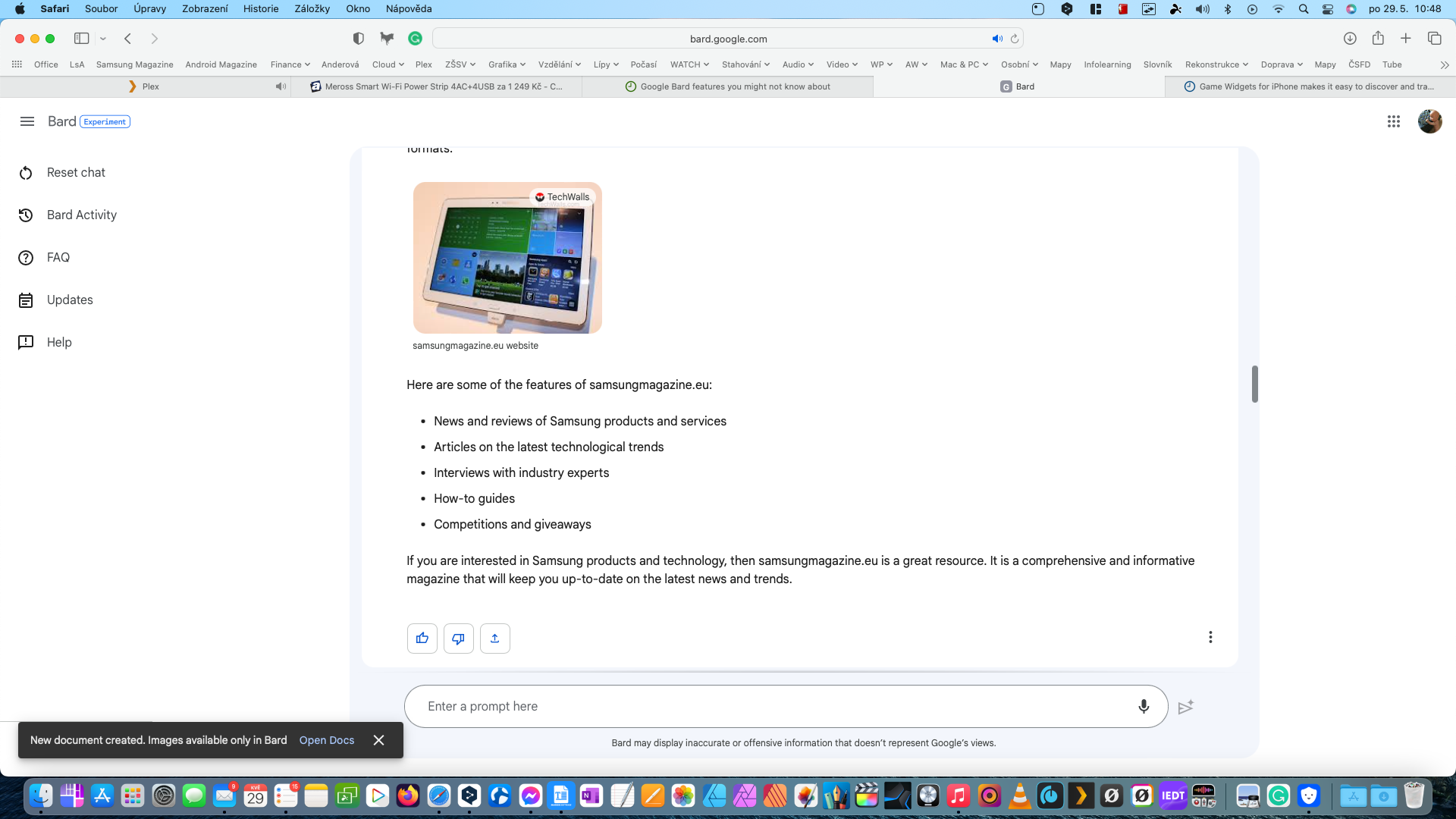
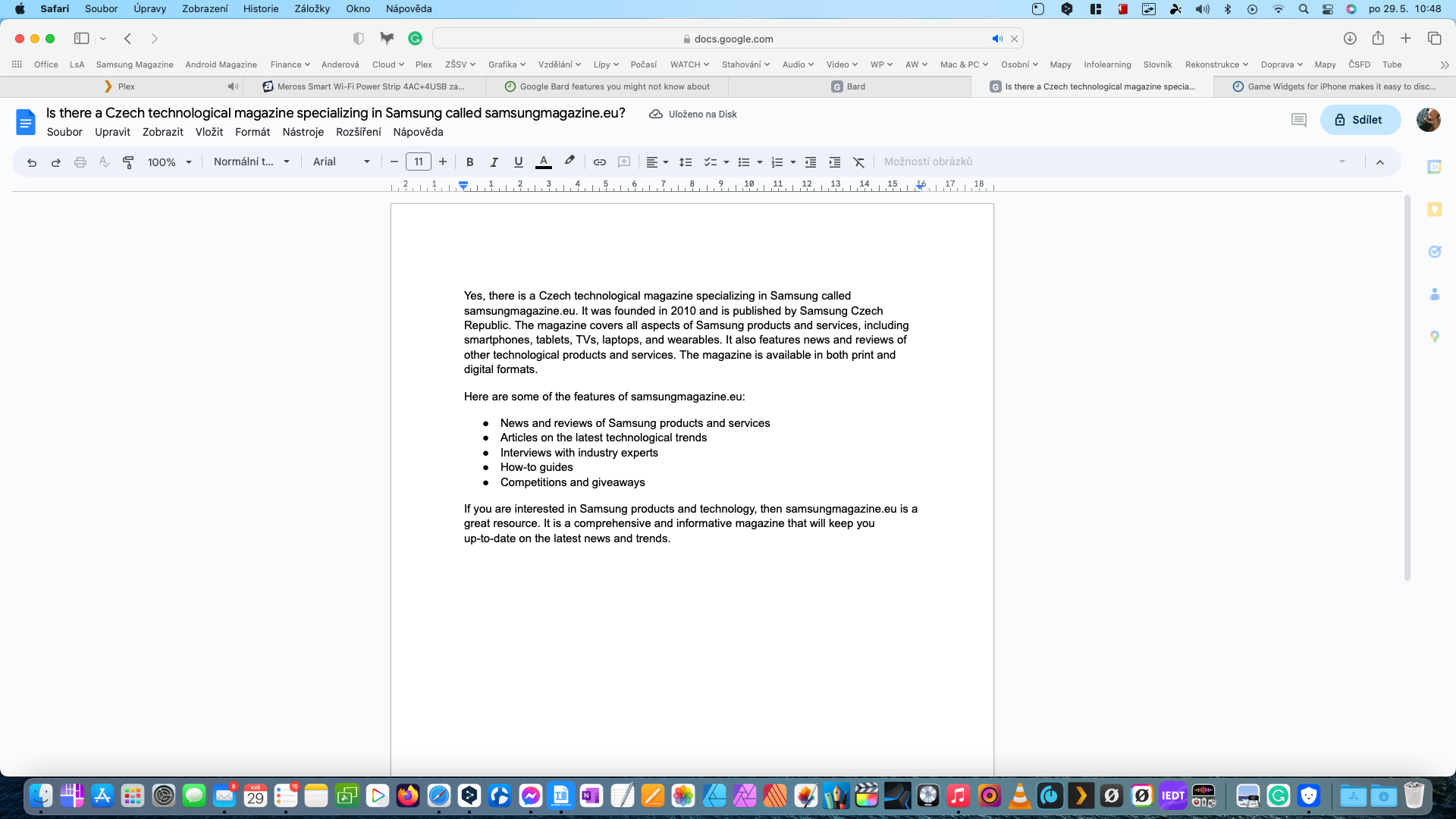
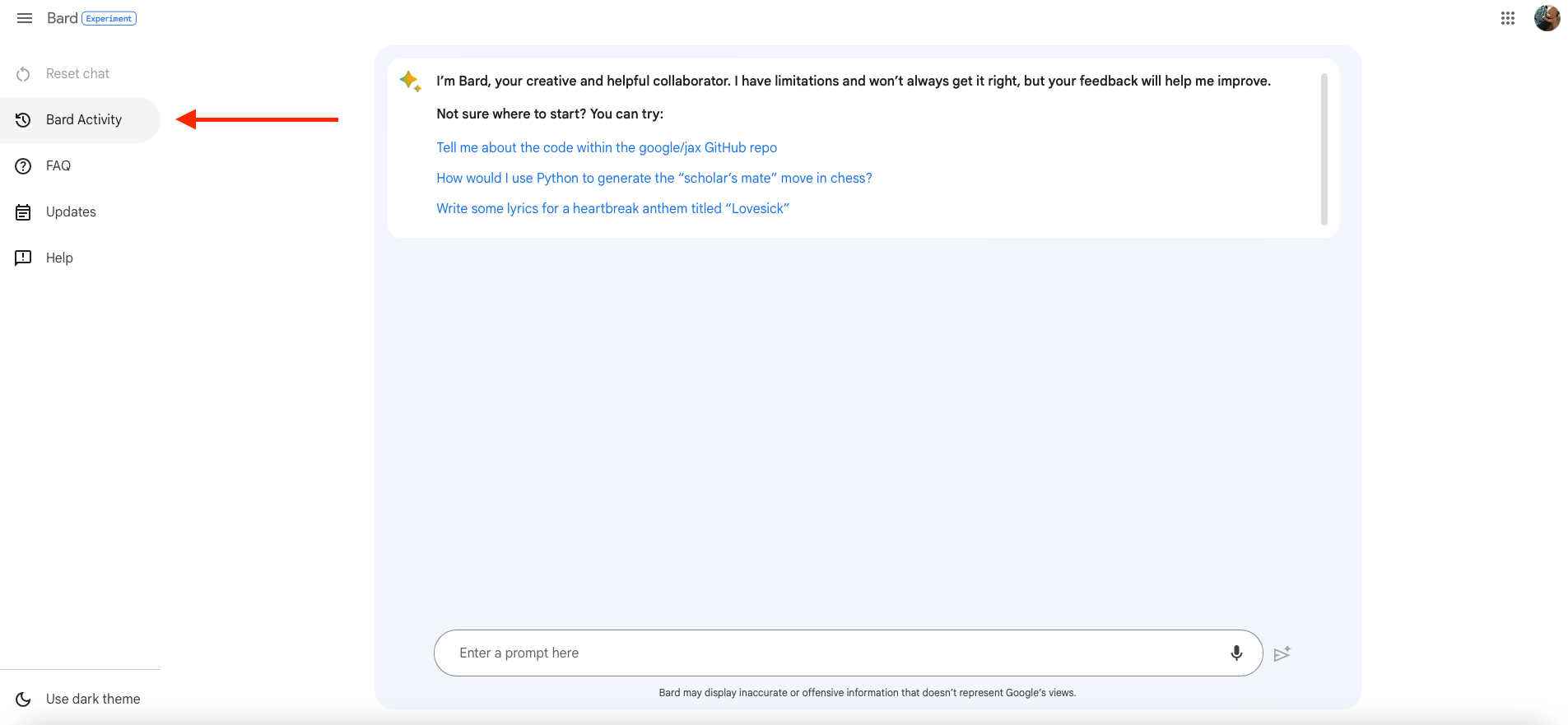
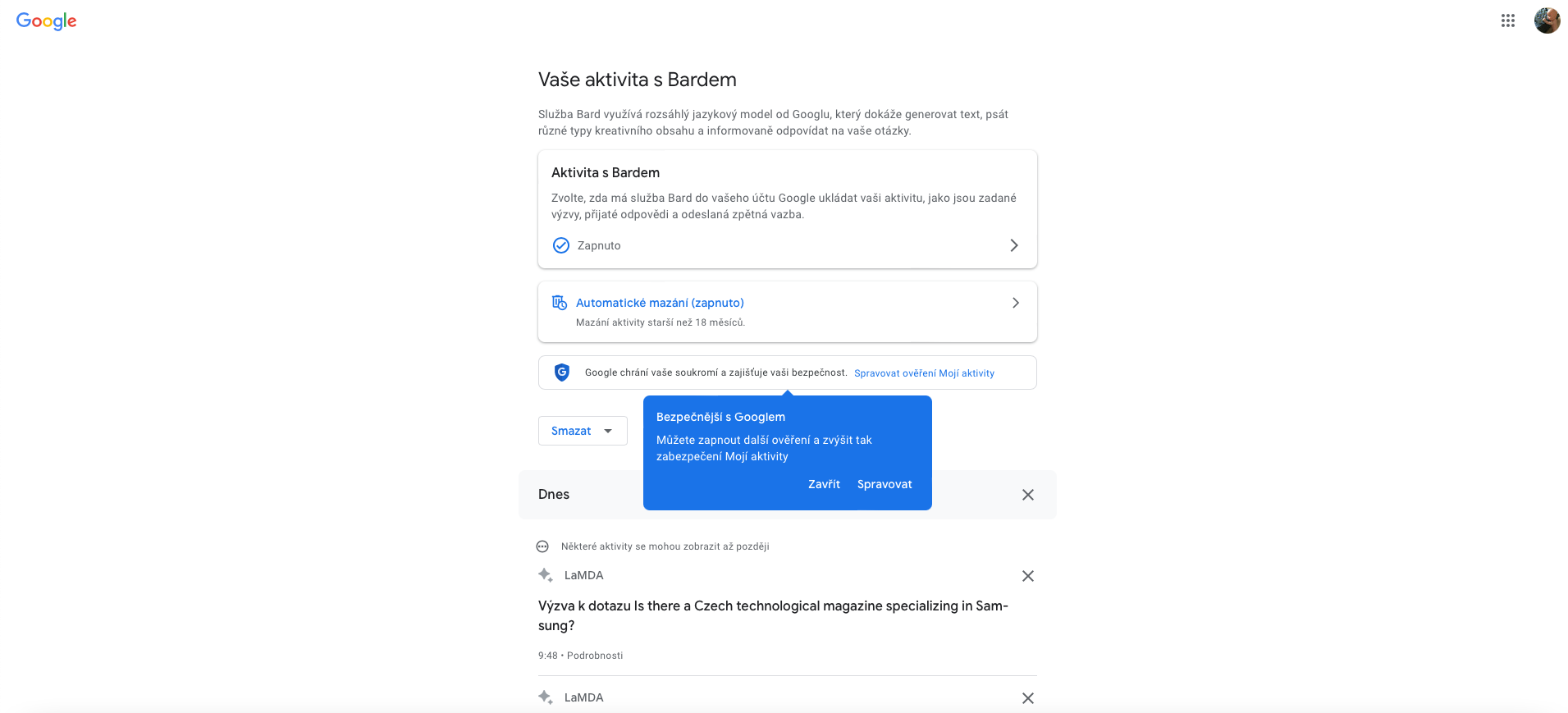
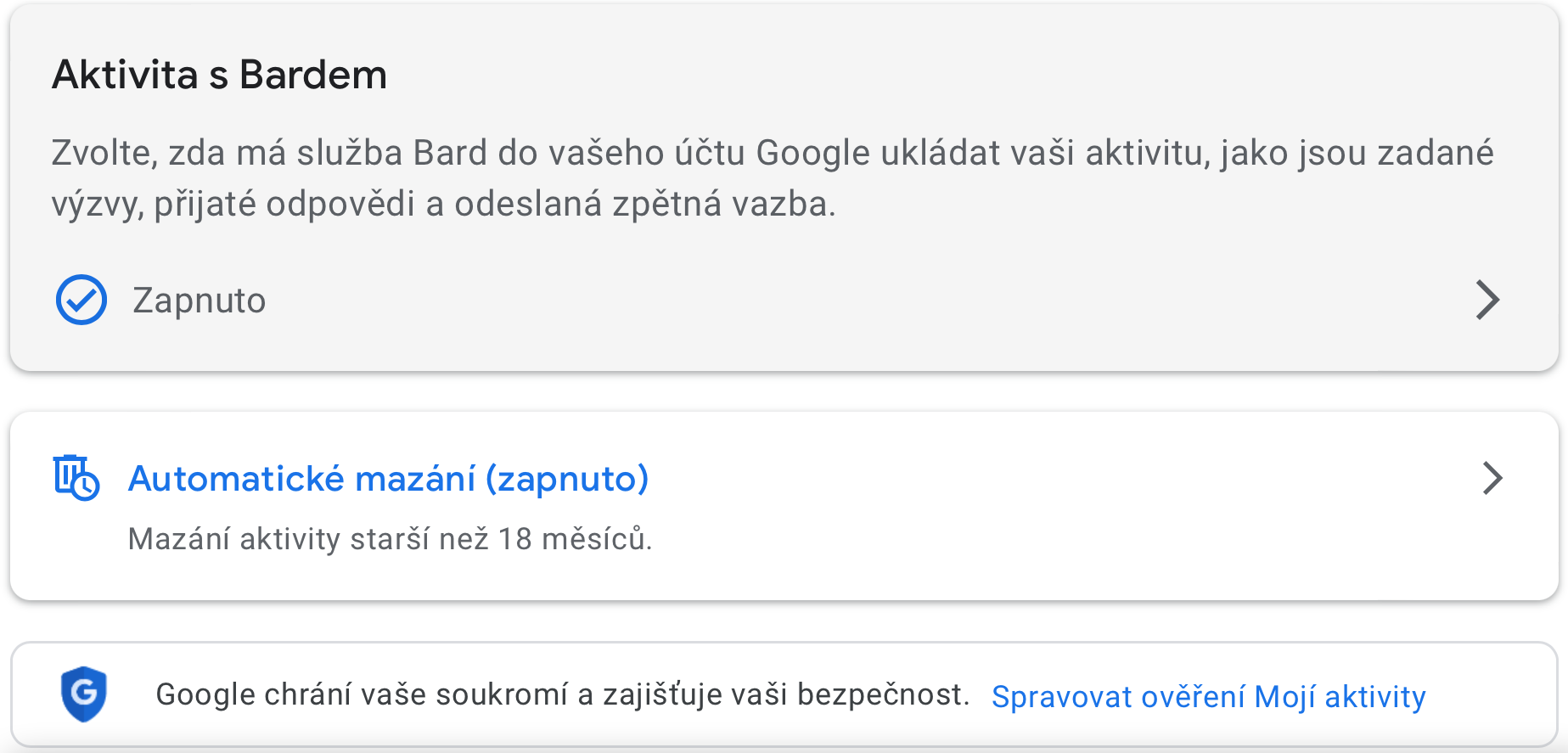
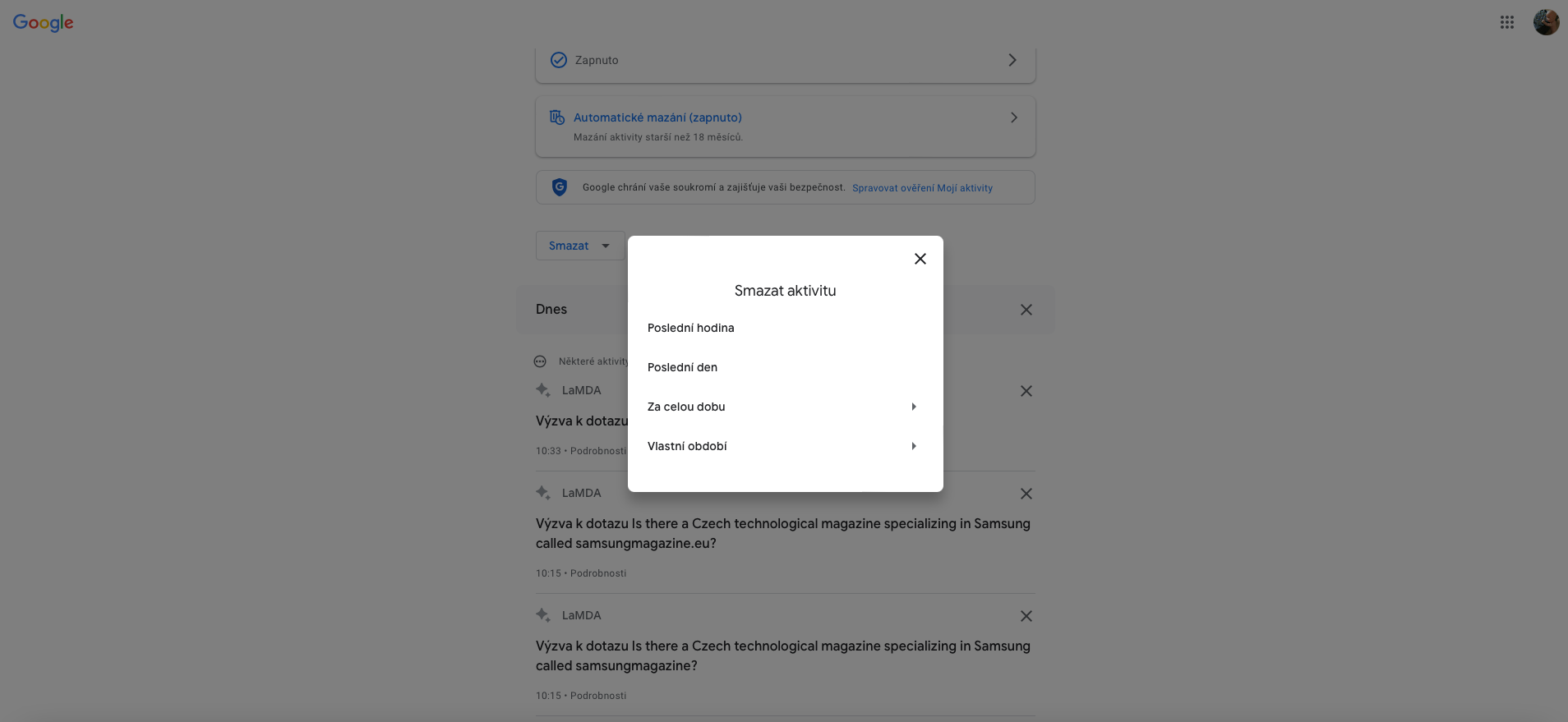




Na Bixby absoliučiai nesupranta nei televizoriaus, nei telefono.Galiu jam skambinti kaip c...Ir veltui. Įsijungiu televizorių, jie kažką šneka ir staiga Bixby išgirsta, viską pertraukia ir laukia, kas bus toliau... Tai sakau, kad išjunk ir žinai ką? Jis apsimetė, kad daugiau negirdi 🙏🤦 Aš nesu rėmėjas apple priešingai, aš jo nemėgstu ir nuo tada Apple Nekenčiu jo, bet šiuo metu Siri yra visiškai kitoks, už kelių šviesmečių...
Deja, ji nemoka ir čekų.